Bạn đang đọc: Cách bật Chế độ tối trong Google Maps trên iPhone
Dark Mode nền đen đang là xu thế trong giao diện hiện nay. Do đó, mới đây Google Maps trên iPhone cũng cập nhật giao diện nền đen này. Hãy cùng tìm hiểu cách bật Dark Mode trên Google Maps của điện thoại nhà Táo nhé!
Dark Mode nền đen đang là xu thế trong giao diện hiện nay. Do đó, mới đây Google Maps trên iPhone cũng cập nhật giao diện nền đen này. Hãy cùng tìm hiểu cách bật Dark Mode trên Google Maps của điện thoại nhà Táo nhé!
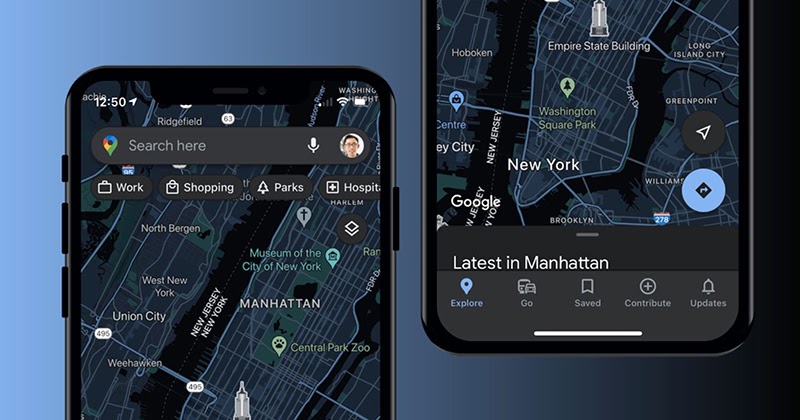
Trước khi thực hiện cần đảm bảo ứng dụng Bản đồ của Google đã được cập nhật phiên bản mới nhất. Sau khi cập nhật, khi truy cập vào ứng dụng người dùng sẽ nhận được hiển thị hỏi về sự lựa chọn như sau:
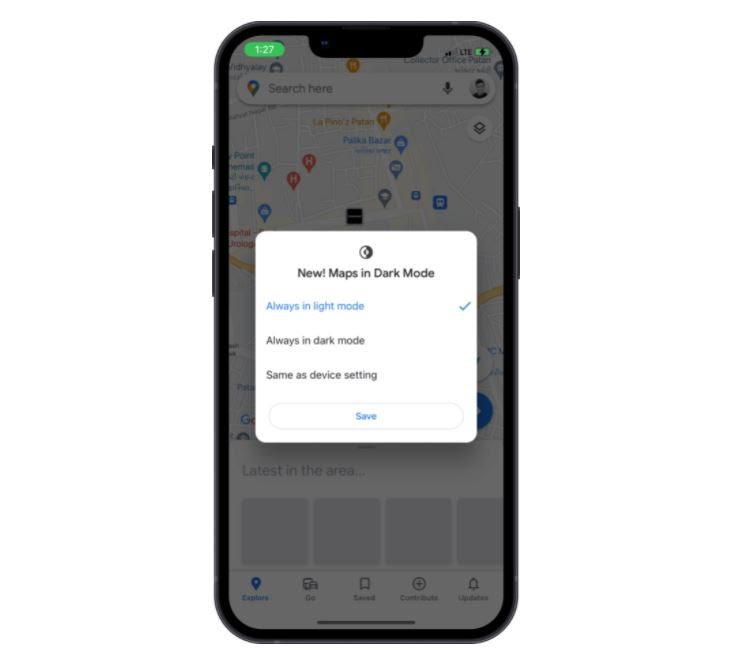
Sau khi cập nhật Google Maps ứng dụng sẽ hiển thị thông báo để hỏi về giao diện
Luôn ở chế độ sáng – Google Maps sẽ để ở chế độ sáng mặc dù giao diện iOS đã chuyển sang Dark Mode.
Luôn ở chế độ tối – Google Maps sẽ hiển thị ở chế độ nền tối dù người dùng đang bật chế độ sáng trong nền của iOS.
Tương tự như cài đặt thiết bị – Ứng dụng bản đồ sẽ tự đồng bộ hóa với công cụ chủ đề trên hệ thống.
Sắm ngay iPhone 13 giá hấp dẫn tại ĐÂY
Nếu trong trường hợp bạn chọn sáng mặc định và sau đó muốn đổi sang nền tối có thể thực hiện bằng cách sau. Lưu ý cửa sổ bật lên sau khi cài cập nhật ứng dụng sẽ chỉ xuất hiện một lần và sẽ lưu tùy chọn của người dùng.
Tìm hiểu thêm: [Mẹo iOS 14] Cách sử dụng tính năng Back Tap trên iPhone
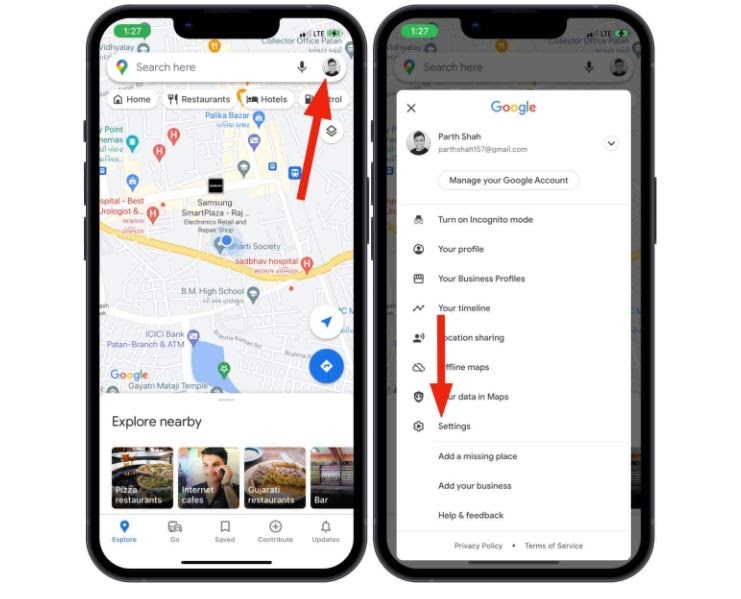
Mở ứng dụng và tiến hành thay đổi trong cài đặt của Google Maps
Bước 1: Mở Google Maps trên iPhone.
Bước 2: Chạm vào tài khoản ở góc bên phải màn hình.
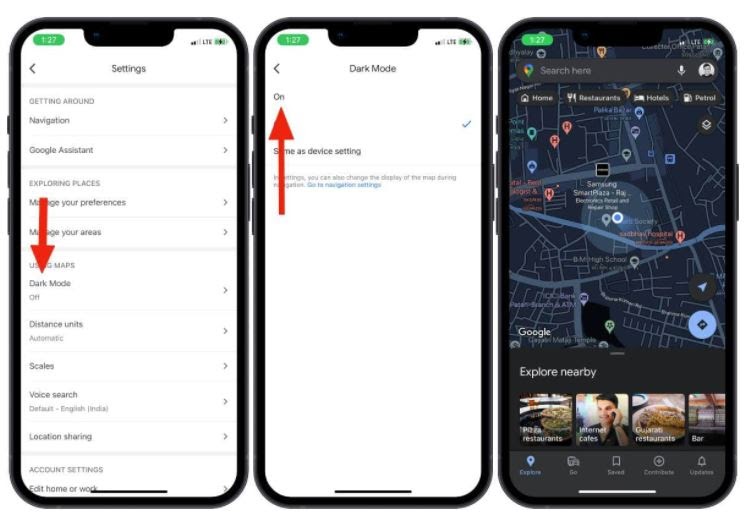
>>>>>Xem thêm: Biến hộp đựng tai nghe bỏ đi thành chiếc hộp hữu ích chỉ với 2 phút
Chuyển đổi chế độ tối hay sáng dễ dàng bên trong cài đặt ứng dụng trên iPhone
Bước 3: Chọn vào Cài đặt. Nhấn vào Chế độ tối trên menu.
Thực hiện như vậy là bạn đã có thể tắt mở chuyển đổi nền chủ đề sáng tối một cách dễ dàng trên ứng dụng bản đồ Google của Apple iPhone.
Lời khuyên từ iPhonehacks, nếu người dùng sử dụng Google Maps ban đêm nên tùy chọn bật Chế độ tối để dễ dàng quan sát. Màn hình OLED trên các mẫu iPhone mới sẽ thật sự tiết kiệm pin hơn nếu người dùng thiết lập chế độ tối dành cho ứng dụng.
Đón xem những Thủ thuật – Ứng dụng hay trên iPhone tại HnamMobile nhé!
Theo HnamMobile
Theo iPhonehacks
